 Article Tags
Article Tags

Comment changer le mot de passe Windows?
Pour modifier le mot de passe, vous devez d'abord confirmer le type de compte avant de fonctionner. étapes pour modifier les mots de passe pour les comptes locaux: Ouvrez le panneau de configuration → Compte utilisateur → Modifier le type de compte → Sélectionner le compte → Cliquez sur Modifier le mot de passe → Entrez l'ancien mot de passe et le nouveau mot de passe; Notez qu'après avoir modifié le mot de passe, d'autres informations d'identification telles que le mot de passe WiFi peuvent être invalides. étapes pour modifier le mot de passe du compte Microsoft: Ouvrez la page de sécurité du compte Microsoft dans le navigateur → Rechercher la sécurité du mot de passe après la connexion → Cliquez sur Modifier le mot de passe → Entrez le mot de passe actuel et le nouveau mot de passe; Tous les appareils synchronisent le nouveau mot de passe la prochaine fois qu'ils seront connectés au réseau, et l'appareil peut être redémarré ou déconnecté manuellement s'il n'est pas mis à jour. Comment gérer le mot de passe pour oublier: les comptes Microsoft peuvent être réinitialisés sur le site officiel; Les comptes locaux exigent que les comptes d'administrateur ou les outils PE, et les invites de mot de passe doivent être définies ou les mots de passe doivent être enregistrés correctement; Il n'est pas recommandé de forcer la fissure du mot de passe du système.
Jul 25, 2025 am 12:30 AM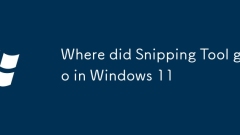
Où est-ce que l'outil de snipping est allé sous Windows 11
ThesnippingTooLisstillinwindows11, renommé.
Jul 25, 2025 am 12:15 AM
Comment réparer le profil utilisateur corrompu sur Windows?
Lorsque vous rencontrez la corruption du profil utilisateur de Windows, vous pouvez essayer les méthodes suivantes pour le résoudre: 1. Créez un nouvel utilisateur avec un autre compte administrateur pour tester si le problème réside dans le fichier de configuration actuel; 2. Exécutez les commandes SFC / Scanow et DISM pour vérifier et réparer les fichiers système; 3. Supprimer les éléments du compte corrompu via l'éditeur de registre et reconstruire le fichier de configuration (nécessite l'autorisation de l'administrateur); 4. Utilisez l'outil CHKDSK pour vérifier les erreurs de disque dur. Habituellement, les deux premières étapes peuvent être résolues. Si cela ne fonctionne toujours pas, vous pouvez essayer de reconstruire le fichier de configuration. Faites attention à la sauvegarde des données avant l'opération.
Jul 25, 2025 am 12:13 AM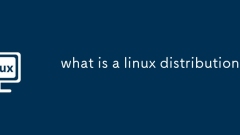
Qu'est-ce qu'une distribution Linux
La distribution Linux est un système d'exploitation complet basé sur le noyau Linux et intègre divers logiciels, outils et interfaces. Il contient non seulement le noyau, mais intègre également des composants tels que des outils de ligne de commande, des interfaces graphiques, des gestionnaires de packages, etc., tels que Ubuntu, Fedora, Debian, Archlinux, Centos, etc. 2. Centos et Debian pour les serveurs; 3. Archlinux et Manjaro pour le défilement des mises à jour; 4. Lubuntu léger et Xubuntu. Lors du choix, il doit être déterminé en fonction de l'objectif et du niveau technique: les novices recommandent Ubuntu ou Linux
Jul 25, 2025 am 12:11 AM
Comment vérifier les problèmes de connectivité réseau du serveur?
Les problèmes de connexion réseau du serveur doivent être étudiés à partir de quatre aspects: interface locale, connectivité, résolution DNS et pare-feu. 1. Vérifiez si l'état de la carte réseau est en place et s'il existe des paquets d'erreur. Le serveur Cloud doit également vérifier la carte réseau virtuelle et le groupe de sécurité; 2. Utilisez Ping et Traceroute pour tester la connectivité et faire attention à la situation de blocage ICMP; 3. Utilisez NSLookup ou DIC pour confirmer que la résolution DNS est normale et remplacer le serveur DNS si nécessaire; 4. Vérifiez les règles du pare-feu système et l'état de surveillance des ports, et le serveur cloud doit également vérifier les paramètres du groupe de sécurité de la plate-forme.
Jul 25, 2025 am 12:02 AM
Comment utiliser des ordinateurs de bureau virtuels dans Windows 10?
Virtual Desktop améliore l'efficacité multitache dans Windows 10. 1. Méthode de création: cliquez sur le bouton Affichage de la tache ou appuyez sur l'onglet Win, puis cliquez sur "Nouveau bureau". 2. Méthode de commutation: cliquez sur la vignette ou utilisez les touches de raccourci de flèche gauche / droite Win Ctrl. 3. Attribuez une fenêtre du programme: faites glisser la fenêtre vers les vignettes de différents ordinateurs de bureau, cliquez avec le bouton droit pour sélectionner "Déplacer vers" ou appuyez sur la flèche gauche / droite de Win Shift pour déplacer la fenêtre actuelle. 4. Conseils d'utilisation: vous pouvez désactiver les ordinateurs de bureau inutilisés pour libérer les ressources; Définissez indépendamment le mode d'affichage de chaque barre de taches de bureau; Prise en charge de plusieurs moniteurs, mais certains programmes sont affichés sur l'écran d'accueil par défaut. La ma?trise de ces opérations peut efficacement améliorer l'efficacité de la gestion des taches.
Jul 25, 2025 am 12:01 AM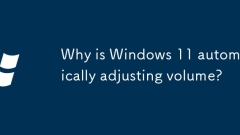
Pourquoi Windows 11 a-t-il automatiquement réglé le volume?
Windows11mayAutomAcallAmAmAmAmAdAdJustVoluMeDUeTofeUturesLikEcommunicationDevices etoudnesséqualisation.1.TheCommunicationDeviceSettinglowersOnSoundsDuringCalls; DisableItVettings> System> Sound> Appaudioquality.2.LoudnessEqualizationNormalialise
Jul 24, 2025 am 03:44 AM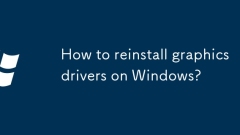
Comment réinstaller les pilotes graphiques sur Windows?
Les étapes pour réinstaller le pilote de carte graphique comprennent: 1. Confirmez le modèle de carte graphique et l'état du pilote, entrez DXDIAG via Win R pour afficher les informations de l'appareil et tester la fonction graphique; 2. Utilisez le gestionnaire de périphériques pour désinstaller le pilote, vérifier le logiciel de suppression du pilote et redémarrer le système pour installer automatiquement le pilote de base; 3. Accédez au site officiel du fabricant (NVIDIA / AMD / Intel) pour télécharger le dernier pilote dédié ou utiliser DDU pour le désinstaller profondément avant de l'installer; 4. Vérifiez si les paramètres de la carte graphique dans le BIOS sont normaux et assurez-vous que la carte graphique intégrée n'est pas désactivée. Suivez le processus ci-dessus pour terminer la réinstallation complète du pilote de carte graphique.
Jul 24, 2025 am 03:42 AM
Fixation des autorisations de l'application Windows 11 n'enregistrer pas
Si les autorisations d'application Windows 11 ne peuvent pas être enregistrées, elle peut être causée par la corruption du profil utilisateur, l'état anormal de l'autorisation d'application, la politique de groupe ou les conflits de paramètres de registre ou des problèmes avec l'application elle-même. 1. Essayez d'abord de créer un nouveau compte local pour dépanner la corruption du fichier de configuration; 2. Réinitialisez les autorisations de demande en définissant ou en PowerShell; 3. Vérifiez s'il existe des entrées dans la politique et le registre de groupe qui obligent les paramètres d'autorisation par défaut; 4. Mettre à jour, réinstaller ou remplacer la version de l'application pour dépanner l'application elle-même. Dans la plupart des cas, le problème peut être résolu en suivant les étapes de dépannage.
Jul 24, 2025 am 03:42 AM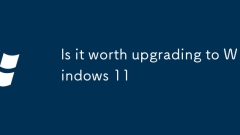
Cela vaut-il la peine de passer à Windows 11
Que la mise à niveau vers Windows 11 en valait ou non dépend de vos besoins. Si vous avez du matériel compatible et que vous poursuivez des améliorations de performances, des interfaces modernes ou de nouvelles fonctionnalités, une mise à niveau en vaut la peine; Mais si vous utilisez un ancien appareil ou si vous êtes satisfait de votre système existant, vous n'avez pas besoin de vous précipiter pour mettre à niveau. Plus précisément: 1. Il y a des améliorations mineures des performances, en particulier sur les nouveaux appareils, mais il y a peu de différence entre les anciens appareils; 2. Le multitache et une expérience de jeu ont été améliorés; 3. L'interface est plus moderne et plus belle, mais elle nécessite du temps pour s'adapter; 4. De nouvelles fonctionnalités telles que la prise en charge de l'application Android, la saisie vocale et l'intégration des équipes sont pratiques mais pas nécessaires. Dans l'ensemble, Windows 11 est une mise à niveau régulière, adaptée aux utilisateurs qui souhaitent obtenir une expérience mise à jour.
Jul 24, 2025 am 03:41 AM
Comment afficher des fichiers cachés dans Windows
Pour afficher des fichiers masqués, vous pouvez modifier temporairement ou permanence des propriétés ou ajuster les options d'affichage du fichier système via les paramètres de l'explorateur de fichiers, les invites de commande. Ouvrez d'abord l'explorateur de fichiers, cliquez sur l'onglet "Afficher" et vérifiez les "projets masqués" pour afficher temporairement les fichiers cachés; Si vous devez le définir en permanence, sélectionnez "Afficher les fichiers, dossiers et lecteurs cachés" dans l'onglet "Affichage" de "Modifier les dossiers et les options de recherche". Deuxièmement, l'utilisation de l'invite de commande pour saisir la commande Attrib pour laver les propriétés, mais cette action modifie les propriétés du fichier lui-même. De plus, si vous souhaitez afficher les fichiers système protégés, vous devez décocher "masquer les fichiers système protégés" dans les "options de dossier", mais il n'est pas recommandé de modifier ces fichiers à volonté. Clé de raccourci alt v f ou w
Jul 24, 2025 am 03:34 AM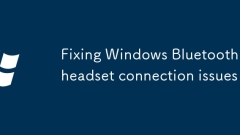
Fixation des problèmes de connexion du casque Bluetooth Windows
Les problèmes de connexion du casque Bluetooth peuvent être résolus en vérifiant l'état de la connexion, en mettant à jour le pilote, en configurant le périphérique audio et en repensant. Tout d'abord, assurez-vous que le casque est allumé et entrez le mode de couple. La fonction Bluetooth de l'ordinateur est activée, la batterie est suffisante et proche de l'ordinateur. Deuxièmement, mettez à jour ou réinstallez le pilote Bluetooth dans le gestionnaire de périphériques, et désinstallez si nécessaire et redémarrez l'ordinateur. Définissez ensuite le casque Bluetooth comme périphérique audio par défaut dans les paramètres sonores et sélectionnez le fichier de configuration audio correct. Enfin, supprimez les anciennes informations de couple et reconnectez-la pour effacer la mauvaise configuration. Si le problème persiste, vous pouvez essayer les mises à jour du système ou contacter le support technique.
Jul 24, 2025 am 03:34 AM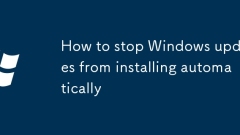
Comment empêcher les mises à jour Windows de l'installation automatiquement
TostopwindowsupdatesfromautomAticalInstalling, usegroupolicyeditoronpro / EnterpriseEditionsByDisablingAutomUpDates et prévenantrestartsdUringuse.
Jul 24, 2025 am 03:25 AM
Dépannage audio crépitement ou éclate dans les fenêtres
En cas de crépitement ou de son pop, vous devez d'abord vérifier et mettre à jour le pilote audio. L'opération consiste à ouvrir le gestionnaire de périphériques → Sound Device → Cliquez avec le bouton droit pour sélectionner la mise à jour ou désinstaller le pilote; ajustez en deuxièmement les paramètres de gestion de l'alimentation et annulez l'option "Autoriser l'appareil à enregistrer l'alimentation"; Désactivez ensuite la fonction d'amélioration de l'audio, entrez les propriétés du périphérique → Panneau de configuration sonore → Onglet d'amélioration via les paramètres sonores pour vérifier "Désactiver toutes les améliorations"; Enfin, vérifiez les interférences externes telles que la connexion du casque, les périphériques USB, le remplacement de l'interface et l'impact du logiciel d'arrière-plan. La plupart des problèmes peuvent être résolus en mettant à jour le pilote et en ajustant les paramètres d'alimentation, ce qui peut être des problèmes matériels s'ils sont persistés.
Jul 24, 2025 am 03:24 AM
Outils chauds Tags

Undress AI Tool
Images de déshabillage gratuites

Undresser.AI Undress
Application basée sur l'IA pour créer des photos de nu réalistes

AI Clothes Remover
Outil d'IA en ligne pour supprimer les vêtements des photos.

Clothoff.io
Dissolvant de vêtements AI

Video Face Swap
échangez les visages dans n'importe quelle vidéo sans effort grace à notre outil d'échange de visage AI entièrement gratuit?!

Article chaud

Outils chauds

Collection de bibliothèques d'exécution vc9-vc14 (32 + 64 bits) (lien ci-dessous)
Téléchargez la collection de bibliothèques d'exécution requises pour l'installation de phpStudy

VC9 32 bits
Bibliothèque d'exécution de l'environnement d'installation intégré VC9 32 bits phpstudy

Version complète de la bo?te à outils du programmeur PHP
Programmer Toolbox v1.0 Environnement intégré PHP

VC11 32 bits
Bibliothèque d'exécution de l'environnement d'installation intégré VC11 phpstudy 32 bits

SublimeText3 version chinoise
Version chinoise, très simple à utiliser







